شرح معرفة الأجهزة المتصلة بالراوتر بخطوات بسيطة

رغم الفوائد الجمة التي حققتها لنا الاتصالات اللاسلكية، إلا أنها تظل تعاني من ثغرة تضعف من موقفها أمام نظيرتها السلكية، وهي أنها أكثر عرضةً للاختراق منها، خاصةً في المنازل، لذا فإن معرفة الأجهزة المتصلة بالراوتر هي من أسهل الخطوات الدفاعية التي يمكن أن تقلل من سوء هذه الثغرة.
محتوى المقال
معرفة الأجهزة المتصلة بالراوتر بدون تطبيقات
إذا لاحظت انخفاض جودة خدمة الإنترنت اللاسلكي في منزلك فقد يخطر في بالك أن جهاز التوجيه خاصتك قد يكون تم اختراقه؟
في الآونة الأخيرة وفي ظل التطور التكنولوجي غير المسبوق، ظهرت العديد من الحيل التقنية التي تمكن غير المشتركين في شبكتك من اختراقها والانضمام إلى المستفيدين منها دون أن تشعر.
لذا كان من الضروري أن تقوم الشركات المعنية بتصنيع وبرمجة أجهزة الشبكات بإضافة خاصية تساعد في حماية المستخدمين من محاولات الاختراق.
أو على الأقل تمكنهم من إدارة وتنظيم عملية الاتصال بالشبكات، والتحكم في الأجهزة المسموح لها بالانضمام للشبكة.
لمعرفة الأجهزة المتصلة بالراوتر لا يتطلب الأمر أن تكون خبيرًا معلوماتيًا أو ما شابه؛ إذ أن الشركات المبرمجة لهذه الأجهزة حرصت على أن تكون هذه الخطوة على مستوى من السهولة بحيث تكون قابلة للتطبيق.
قبل معرفة الطريقة التي يتم بها الدخول إلى قائمة المتصلين بالموجه، تجدر الإشارة إلى أن جميع أجهزة التوجيه اللاسلكي ( الراوتر ) تتمتع بصفحة إعدادات خاصة بها يسهل الوصول إليها عن طريق عنوان IP موحد ( 192.168.1.1 ).
- يتم نسخ أو كتابة العنوان في شريط الـ URL الخاص بالمتصفح، والدخول عليه.
- ينقلك المتصفح إلى الصفحة الخاصة بإعدادات الراوتر، والتي تجد فيها عدة اختيارات، من ضمنها اختيار “إعدادات الشبكة Network “، ومنها يتم الانتقال إلى صفحة الإعدادات الشبكة اللاسلكية “ WLAN “.
- يتم بعد ذلك الضغط على “ Associated Devices “، الاختيار الذي يعرض لك جميع الأجهزة المتصلة بشبكتك لاسلكيًا، بالإضافة إلى عناوين MAC Address و IP Address لكلٍ من هذه الأجهزة.
- “الأجهزة المتصلة عن طريق الكابل لن تظهر في هذه القائمة”.
- في حال أردت عرض الأجهزة المتصلة بالشبكة سلكيًا أي عن طريق الكابل، ففي هذه الحالة يتعين عليك الضغط على اختيار “ LAN ”من قائمة إعدادات الشبكة.
- ثم التوجه إلى إعدادات الخادم “ DHCP “، أو Allocated Address “”، ومن ثم عرض قائمة الاختيار Address ، حيث يتم استعراض كافة الأجهزة المتصلة بالشبكة عن طريق الكابلات أو لاسلكيًا.
تعرف على: شرح تغيير اعدادات الراوتر من صفحة 192.168.1.1
تطبيقات لمعرفة الأجهزة المتصلة بالراوتر
رغم أن الخطوات لمعرفة الأجهزة المتصلة بالشبكة في غاية السهولة، إلا أنه على متاجر التطبيقات الإلكترونية تستطيع العثور على عدة تطبيقات تُعنى بأداء هذه الوظيفة بشكل أكثر سهولة.
حيث يميل لاستخدام تلك التطبيقات الذين لا يملكون دراية كافية بكيفية استخدام التكنولوجيا، لذا نستعرض قائمة بأبرز هذه التطبيقات، التي يمكن من خلالها التحكم في الشبكة خاصتك بكل سهولة، بدايةً من عرض الأجهزة المتصلة بها، وحتى إجراء التعديلات عليها من حذف وحظر ونحوه.
1- تطبيق Fing – أدوات الشبكة

- هو شبكة مسح ضوئي تمكن المستخدم من استكشاف كافة الأجهزة المتصلة بالشبكة اللاسلكية، وعرض عناوين IP و MAC الخاصة بكلٍ منها، بالإضافة إلى اسم وطراز الجهاز والشركة المصنعة.
- يمنحك لك مسح يتم عن طريق التطبيق ميزة إظهار الأجهزة الدخيلة على الشبكة، كما يمكن من خلاله إجراء أوامر Ping وأمر traceroute وبحث DNS وتنبيه شبكة LAN .
- يمكن الاشتراك في خدمات التطبيق المدفوعة للحصول على تنبيهات أمان الشبكة والجهاز عن طريق البريد الإلكتروني.
- كما يمكن استخدام التطبيق في إلغاء تأمين الحماية المتقدمة على الشبكة، إضافةً إلى ميزات أمان المنزل الذكي، التي تشمل مراقبة المنزل ونحوها من خصائص الأمان.
- التحميله من خلال الرابط: https://play.google.com/store/apps/.fing لهواتف الأندرويد ، ومن الرابط: https://apps.apple.com/sa/app/fing لهواتف IPhone .
| أحدث إصدار | متطلبات الـ Android | سعر شراء الخدمات ( $US ) لكل عنصر |
| 12.6.1 | 5.1 والأحدث | 0.99 : 59.99 |
2- Wi-Fi Thief Detector
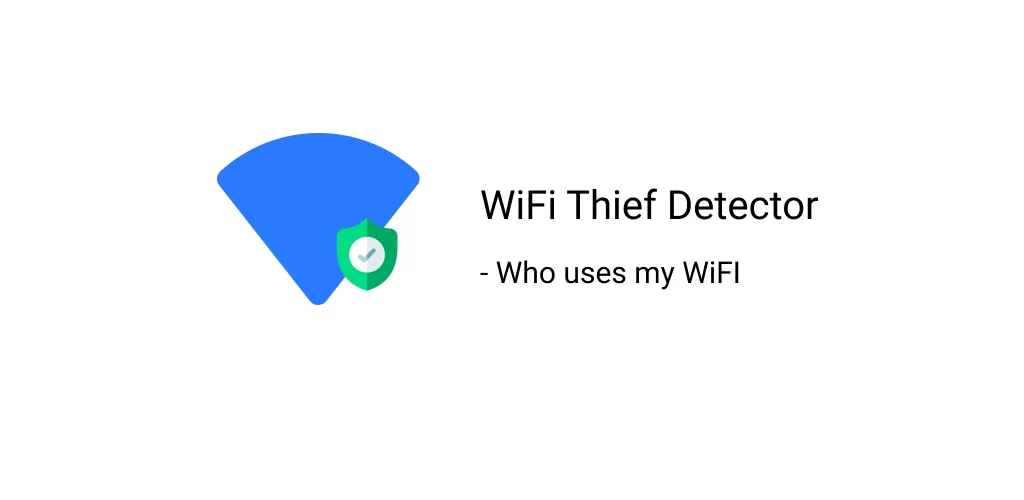
- تم تخصيص هذا التطبيق لأداء مهمة واحدة فقط، وهي تتبع وعرض الأجهزة المتصلة بالشبكة.
- يمنح التطبيق المستخدم كامل الصلاحيات لعرض وحظر وحذف الأجهزة.
- يعرض كافة البيانات عن كل جهاز على الشبكة بما فيها عناوين IP، وMAC، ويمكنك من منح كل جهاز اسمًا مستعارًا.
- يظهر التطبيق تواريخ انضمام جميع الأجهزة إلى الشبكة.
- التحميل من خلال الرابط: https://play.google.com/store/apps/.wifithiefdetector
| الإصدار | تاريخ التحديث | متطلبات الـ Android |
| 3.9.2 | 22/01/2024 | 5.0 والأحدث |
تعرف على: معرفة سرعة النت من الراوتر الحقيقية (ِشرح بالصور)
3- تطبيق Network Scanner

- يعرض التطبيق كافة المتصلين في نطاق عنوان الـ IP المحدد، مع بيانات كل جهاز.
- يتيح الفحص الديناميكي للمنافذ، مع القدرة على تصفية المضيفين.
- يمكِّن المستخدم من الوصول إلى خادم الخدمة المطلوبة في نطاق الشبكة.
- يدعم التطبيق 4 أوضاع للمسح الضوئي، بالإضافة إلى قراءة ARP وicmp ping وudp ping.
- كما يمكنك من خلال التطبيق تحديد خادم DNS يدويًا، بهدف فحص الشبكة، كما يمكن من خلاله طلب أسماء النطاقات.
- بيانات التطبيق: يمكن تحميله لأجهزة الـ Android من خلال الرابط: https://play.google.com/store/apps/.netscan .
| الإصدار | تاريخ التحديث | متطلبات الـ Android |
| 2.6.9 | 12/12/2023 | 4.4 والأحدث |
التحكم في قائمة الأجهزة المتصلة بالراوتر
تختلف الإعدادات الخاصة بكل جهاز توجيه ( راوتر ) فيما يتعلق بتعديل قائمة الأجهزة المتصلة بالشبكة، والتي يتمكن المستخدم من خلالها من إجراء أوامر مختلفة مثل حظر الأجهزة وتعديل العدد المسموح به للانضمام بالشبكة، وغيرها من الإعدادات.
لكن بشكلٍ عام تدور الطريقة في نطاق اتباع بعض الخطوات المتشابهة.
- يتم تسجيل الدخول إلى صفحة إعدادات الراوتر بالدخول إلى الرابط: https://192.168.1.1/ أو الرابط: net
- الضغط على اختيار “الشبكة المنزلية Home Network”.
- يتم اختيار “ WLAN Access ”للتحكم في عدد الأجهزة المتصلة.
- من اختيار “ WLAN Access Rules ”يتم تحديد الاختيار “ Only Allow Specific Computers In The WLAN “.
- يقوم المستخدم بعد ذلك بتعيين عدد الأجهزة المسموح لها بالاتصال في الشبكة، ويتم حفظ التعديلات.
- في حال رغب المستخدم في القيام بحذف أو حظر بعض الأجهزة؛ يتم تفعيل خاصية Access Control ، ثم تحديد النمط المرغوب للحظر ( White List, Black List ).
- يتم اختيار الجهاز المرغوب في حظره، ثم الضغط على “ حظر / Block “، بعدها تُحفظ التعديلات عن طريق الضغط على “ Save “.
تتوفر عدة طرق لمعرفة الأجهزة المتصلة بالراوتر، الخاصية التي منحت أصحاب الأجهزة مزيدًا من الحماية والتحكم في شبكاتهم ضد الأجهزة المتطفلة والمخترقين.
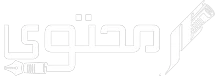
التعليقات